2.2. 레이저 용접 환경설정
2.2. 레이저 용접 환경설정
레이저 용접은 ‘BlackBird레이저 용접’ 화면의 설정을 통해서 시작합니다. 본 화면에서 BlackBird 제어기에 제공될 레코딩 파일 생성을 위한 서버 정보와 트리거 신호의 주소를 설정합니다.
『[F2]: 시스템』 → 『4: 응용 파라미터』 → 『27: BlackBird 레이저 용접』
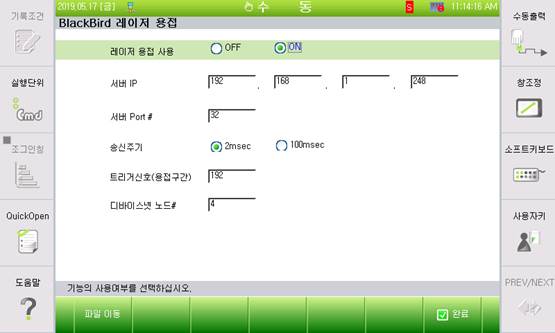
그림 3 레이저 용접 설정
(1) 레이저 용접 사용
레이저 용접 수행 전 반드시‘레이저 용접 사용’ 상태를 ‘ON’으로 설정하여야 합니다. 해당 상태에서 이하 입력이 유효합니다.
(2) 서버 IP
본 기능에서 서버의 정의는 BlackBird 제어기에서 요구하는 레코딩 파일을 생성하기 위해서 UDP 통신으로 [시각-로봇위치-트리거신호] 로 정의된 데이터를 전송 받아서 저장하는 PC를 가리킵니다. 레코딩 파일의 저장 방법은 여러가지 일 수 있으나, 본 설정에서는 UDP 통신으로 전송 받은 데이터를 레코딩 파일로 저장하는 경우를 위한 것입니다. 또한 BlackBird 제어기를 구동하는 윈도우 기반의 PC를 서버로 가정하며, 이 경우가 가장 수월한 작업이 될 것입니다.
(3) 서버 Port #
서버 IP 와 더불어 소켓 통신을 위한 서버의 포트 번호 입력항 입니다. 현재는 서버 프로그램에서 포트 번호 입력을 불필요하게 하기 위해서 “20000”으로 고정 사용하고 있습니다.
(4) 송신주기
로봇제어기(클라이언트)에서 서버로 보내는 데이터의 송신주기는 2msec와 100msec 중에선택할 수 있습니다. 현재 레코딩 파일을 위해서는 2msec를 사용하고 있으며, 추가로 모니터링 용으로 100msec도 사용 가능합니다. (현재 미사용)
(5) 트리거신호(용접구간)
레이저 용접의 수행은 용접점들의 임의 그룹핑으로 용접 시점을 레이저 제어기가 판단하게 됩니다. 해당 시그널은 DeviceNet 데이터 정의에 포함되는 경우 “FN6.5”와 같이 입력합니다. (“.6.5”입력) 또한 별도의 하드 와이어링을 사용하여 송신 주기를 높을 수도 있습니다. 이때는 ‘123’ 과 같이 디지털 아웃을 위한 DO 주소를 입력합니다.
(6) 디바이스넷 노드#
해당 노드 번호는 DeviceNet 통신의 향상을 위한 슬레이브 노드 번호를 확인하기 위함입니다. ‘2.3 DeviceNet 설정’ 에서 노드 검색 후에 확인 된 노드 번호를 입력하여야 합니다.
(7) 파일 이동 버튼
USB 메모리카드를 삽입한 후에 해당 버튼을 누르면 제어기에 저장되어 있는 최대 5개의 레코딩 파일이 메모리카드로 이동됩니다. 이동기능이므로 옮겨진 파일은 제어기에 남아있지 않습니다.